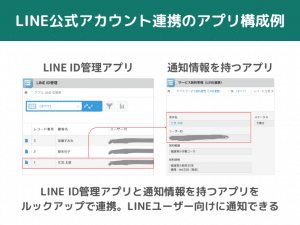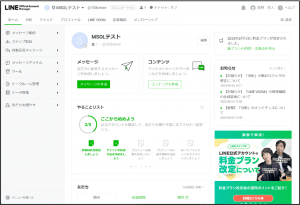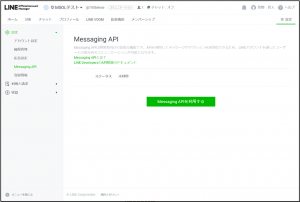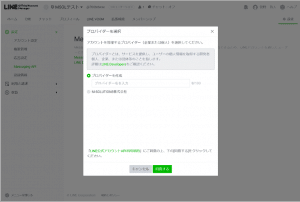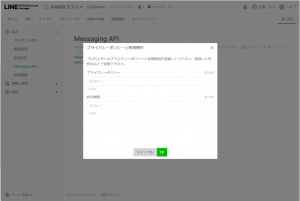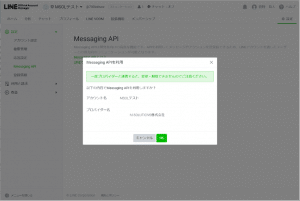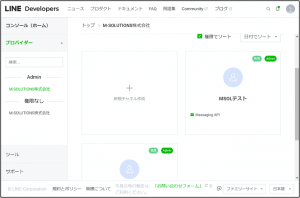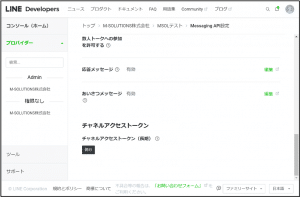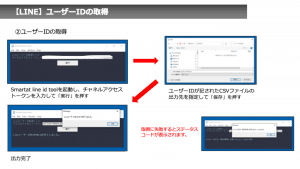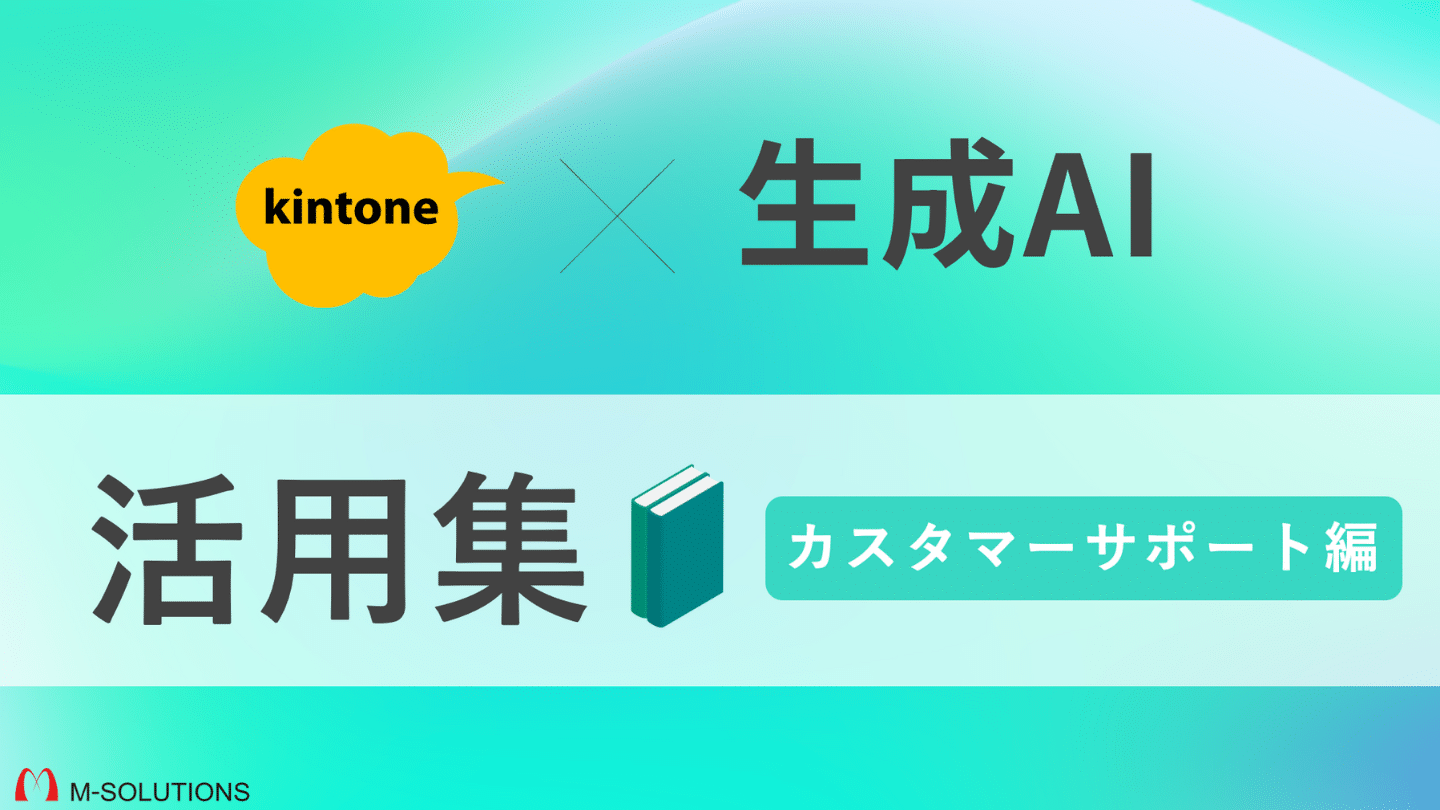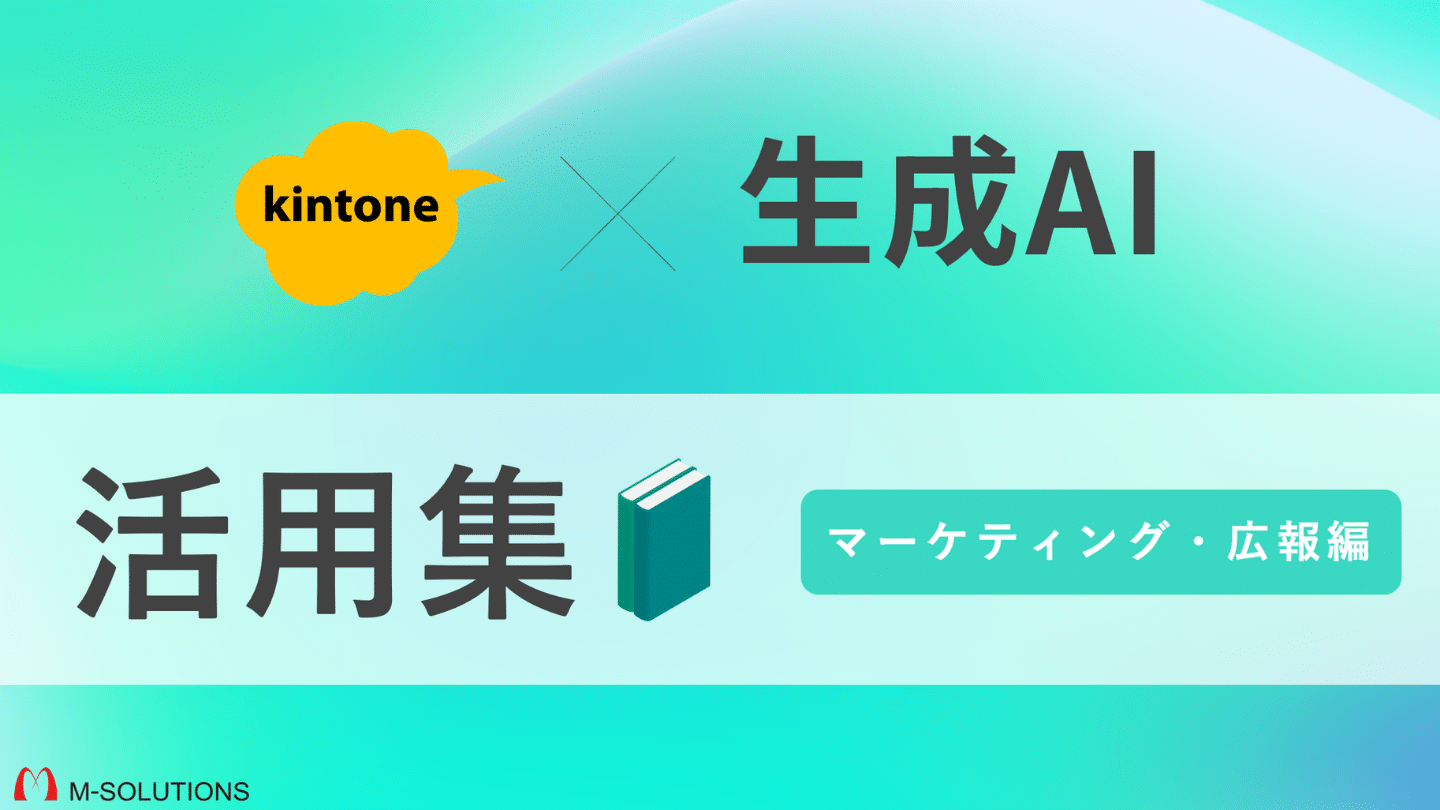ブログ


kintoneとLINE公式アカウントを連携する方法

弊社が提供している、kintoneとチャットツールを繋ぐサービス、「Smart at message for kintone」の機能がアップデート。
連携するチャットサービスにLINE公式アカウントが追加されました。
これによりkintoneの更新情報をLINE公式アカウントを通じて、LINEユーザーに通知ができます。
この記事ではkintoneとLINE公式アカウントを連携する方法について解説します。
設定方法
①kitntoneの設定を行う
まずkintoneにアプリを作成します。
アプリは2つ用意すると便利です。
1つは「LINE ID管理アプリ」、もう1つは「通知情報を持つアプリ」です。
「LINE ID管理アプリ」はLINEのユーザーIDを管理するためのアプリです。
LINE ID管理アプリを用意することで、LINEのユーザーIDをマスタ化し、他のアプリで宛先として利用できます。
「通知情報を持つアプリ」とは、例えば、「商談管理アプリ」や「契約管理アプリ」、「採用管理アプリ」など業務で使う情報を管理するアプリです。
このアプリに「通知文に使うフィールド」と、通知条件を管理するステータスフィールド、そして宛先となるLINE IDを登録するフィールドを用意してください。
②LINE公式アカウントを準備する
LINE公式アカウントは、企業や店舗がお客様や社員に直接情報を届けられるサービスです。
このサービスでは、「LINE」上でアカウントを作成し、友だち追加してくれたユーザーに直接情報を届けることができます。
LINE公式アカウントを利用することで、企業としてLINEユーザーと繋がることができます。
LINE公式アカウントは、「LINE for Business」のサイトから作成することができます。
詳しくは公式ホームページをご確認ください。
③チャネルアクセストークンを取得する
Smart at message for kintoneを使って、LINE公式アカウントからLINEへ通知を行う場合、チャネルアクセストークンというものが必要になります。
チャネルアクセストークンの取得には、管理者アカウントが必要になりますので、準備をお願いします。
取得方法は次のとおりです。
①LINE公式アカウントにログインし、管理画面上の歯車マーク(設定)をクリックします。
②左メニューの「Messaging API」を選択し、「Messaging APIを利用する」ボタンを押 してください。
③「プロバイダーを選択」の画面で、プロバイダーの作成やすでに作成済みのプロバイダーを選択し、「同意する」ボタンを押します。
④「プライバシーポリシーと利用規約」の画面で、任意で「プライバシーポリシー」、 「利用規約」を入力し、「OK」ボタンを押します。
⑤「Messaging APIを利用」の画面で、内容を確認し、「OK」ボタンを押します。
これにより、Messaging APIの利用が可能になります。
⑥LINE Developersにログインし、 前ページで指定したプロバイダーを選択します。
次に、 チャネルアクセストークンを取得するチャネルを選択します。
⑦「チャネル詳細設定画面」が表示されるので、「Messaging API設定」をクリックします。
画面下部にあるチャネルアクセストークンの「発行」ボタンでチャネルアクセスト ークンを取得することができます。
プラグインを設定する
Smart at message for kintoneのプラグインを「通知情報を持つアプリ」に設定してください。
LINE ID取得ツールでLINE IDを取得する
LINEユーザーに通知を行う場合は、通知をしたいユーザーのLINEユーザーIDが必要です。
LINEのユーザーIDの取得方法はLINE Developersに記載されています。
しかし、取得するためにはコマンドを実行する必要があります。
コマンドの実行が難しいと感じる方にとっては難易度が高いです。
そこで、M-SOLUTIONSではコマンドを利用せずにLINE IDを取得できるツールを作成しました。
このツールを使うことで、LINE IDをコマンドを使わずに取得することが可能です。
LINE ID取得ツールはWindows上で動作するソフトです。
Windowsにインストールしたあと、LINE ID取得ツールにチャネルアクセストークンを設定するだけで、LINE公式アカウントと友達になっているLINE IDをCSV形式で取得できます。
(※なお、LINE IDを取得できるのは認証済アカウントまたはプレミアムアカウントで、かつINE公式アカウントと友だちになっているユーザーですので、ご注意ください。)
取得したLINE IDはLINE ID管理アプリに読み込めば、宛先として使えるようになります。
利用例
利用例については、過去のブログで公開していますので、ぜひご覧ください。
以上、kintoneとLINE公式アカウントの連携について解説させていただきました。
Smart at message for kintoneを使えば、kintoneとLINE公式アカウントと連携させることが可能となり、LINEユーザーにkintoneの更新情報を通知できるようになります。
kintoneの情報をLINEに通知したいと考えている方にはぜひおすすめです。
Smart at message for kintoneはトライアルが可能です。
興味がある方はぜひお申し込みください。
![Smart at M-SOLUTIONS[stg]](https://smartat.jp/wp-content/uploads/2023/02/logo.png)